Correzione Impossibile enumerare gli oggetti nell'errore del contenitore su Windows 10
Potresti esserti imbattuto in un errore nell'enumerare gli oggetti nell'errore del contenitore sui sistemi Windows 10 durante il tentativo di modificare le autorizzazioni di file o cartelle. Al fine di mantenere i dati al sicuro e privati, l'amministratore del computer potrebbe abilitare l'autorizzazione specifica dell'utente per file e documenti importanti in esso archiviati. Pertanto, quando altri utenti tentano di accedere o modificare le autorizzazioni dei file, non riescono a enumerare gli oggetti nell'errore del contenitore.
Tuttavia, molte volte l'errore nell'enumerazione degli oggetti nel contenitore potrebbe apparire anche per l'utente amministrativo del sistema. È problematico come ora e l'amministratore non è in grado di modificare i permessi di accesso per file o documenti per se stesso e per altri utenti/gruppi di utenti. Non devi preoccuparti poiché questa guida ti aiuterà a correggere gli oggetti non riusciti nell'enumerazione dell'errore del contenitore sui sistemi Windows 10.(fix failed to enumerate objects in the container error on Windows 10 systems.)

4 modi per risolvere l'errore di enumerare gli oggetti non riusciti nell'errore del contenitore(4 Ways to Fix Failed to Enumerate Objects in the Container error)
Motivi alla base dell'errore di enumerare gli oggetti nell'errore del contenitore (Reasons behind failure to enumerate objects in the container error )
Questi sono alcuni motivi di base per cui si verificano errori nell'enumerazione degli oggetti nell'errore del contenitore:
- Il conflitto tra diversi file e cartelle sul tuo sistema può causare tali problemi.
- La configurazione errata delle impostazioni della cartella può causare questo errore.
- Occasionalmente, i programmi di terze parti installati sul tuo sistema possono rimuovere accidentalmente le voci di autorizzazione predefinite per file e cartelle sul tuo PC e causare questo errore.
Abbiamo elencato quattro possibili soluzioni che è possibile utilizzare per correggere gli oggetti non riusciti nell'enumerazione nell'errore del contenitore.
Metodo 1: modificare manualmente la proprietà dei file(Method 1: Manually Change Ownership of Files)
Il modo migliore per correggere gli oggetti non riusciti nell'enumerazione nell'errore del contenitore su PC Windows 10 è modificare manualmente la proprietà di quei file con cui stai riscontrando questo errore. Molti utenti hanno riferito di averne tratto vantaggio.
Nota:(Note:) prima di implementare questo metodo, assicurati di accedere come amministratore(administrator) .
Segui questi passaggi per modificare manualmente la proprietà dei file:
1. Individuare il file sul sistema in cui si verifica l'errore. Quindi, fai clic con il pulsante destro del mouse sul file scelto(chosen file) e seleziona Proprietà(Properties) , come mostrato.

2. Vai alla scheda Sicurezza(Security) dall'alto.
3. Fare clic sull'icona Avanzate(Advanced) nella parte inferiore della finestra, come mostrato di seguito.

4. In Impostazioni di sicurezza avanzate(Advanced Security Settings) , fare clic su Modifica(Change) visibile davanti all'opzione Proprietario . (Owner)Fare riferimento alla foto data.

5. Dopo aver fatto clic su modifica, sullo schermo verrà visualizzata la finestra Seleziona utente o gruppo . (Select User or Group )Digitare il nome dell'account utente(user account name) nella casella di testo intitolata Immettere il nome dell'oggetto da selezionare(Enter the object name to select) .
6. Ora, fai clic su Verifica nomi(Check Names) , come illustrato.

7. Il tuo sistema rileverà(automatically detect) e sottolineerà automaticamente il tuo account utente.
Tuttavia, se Windows non sottolinea il tuo nome utente, fai clic su Avanzate(Advanced) nell'angolo in basso a sinistra della finestra per selezionare manualmente(manually select) gli account utente dall'elenco fornito come segue:
8. Nella finestra Avanzate(Advanced) visualizzata, fare clic su Trova ora(Find Now) . Qui, seleziona manualmente(manually select) il tuo account utente dall'elenco e fai clic su OK per confermare. Fare riferimento alla foto qui sotto.

9. Una volta reindirizzati alla finestra precedente, fare clic su OK per procedere ulteriormente, come mostrato di seguito.

10. Qui, abilita Sostituisci proprietario su sottocontenitori e oggetti(Replace owner on sub containers and objects) per modificare la proprietà di sottocartelle/file all'interno della cartella.
11. Quindi, abilitare Sostituisci tutte le voci di autorizzazione dell'oggetto figlio con voci di autorizzazione ereditabili da questo oggetto(Replace all child object permission entries with inheritable permission entries from this object) .
12. Fare clic su Applica(Apply) per salvare queste modifiche e chiudere(close) la finestra.
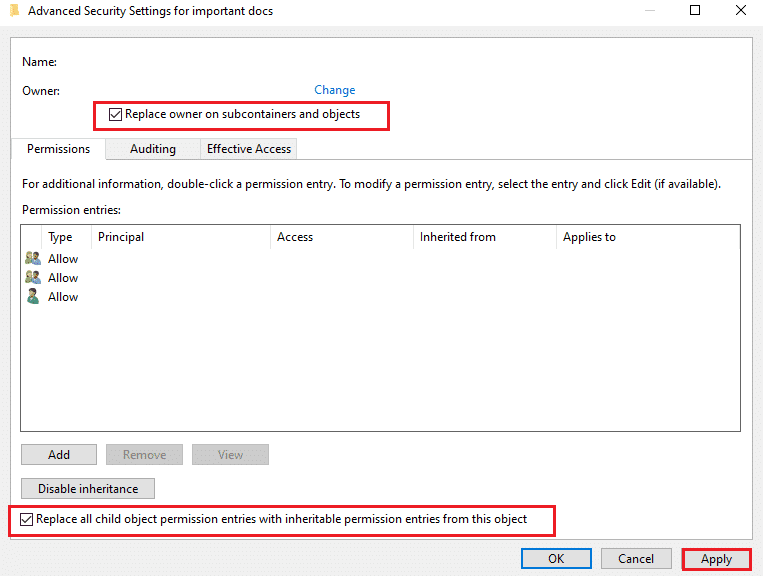
13. Riapri la finestra Proprietà e vai a (Properties)Security > Advanced ripetendo i passaggi 1-3(steps 1-3) .

14. Fare clic sul pulsante Aggiungi(Add) nell'angolo inferiore sinistro dello schermo.

15. Fare clic sull'opzione intitolata Seleziona un principio(Select a principle) , come illustrato.
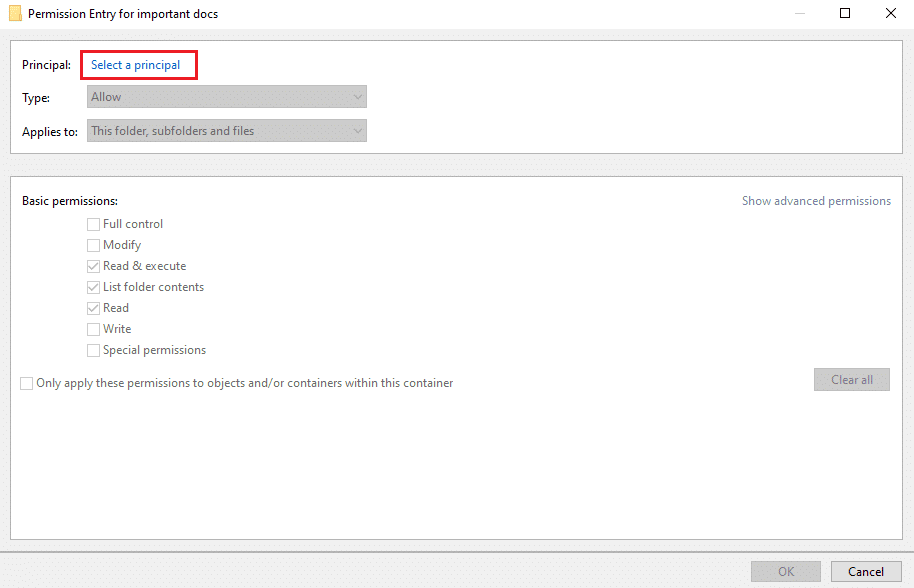
16. Ripetere i passaggi 5-6(steps 5-6) per digitare e trovare il nome utente dell'account.
Nota:(Note:) puoi anche scrivere Tutti(Everyone) e fare clic su controlla nomi(check names) .
17. Fare clic su OK , come mostrato di seguito.
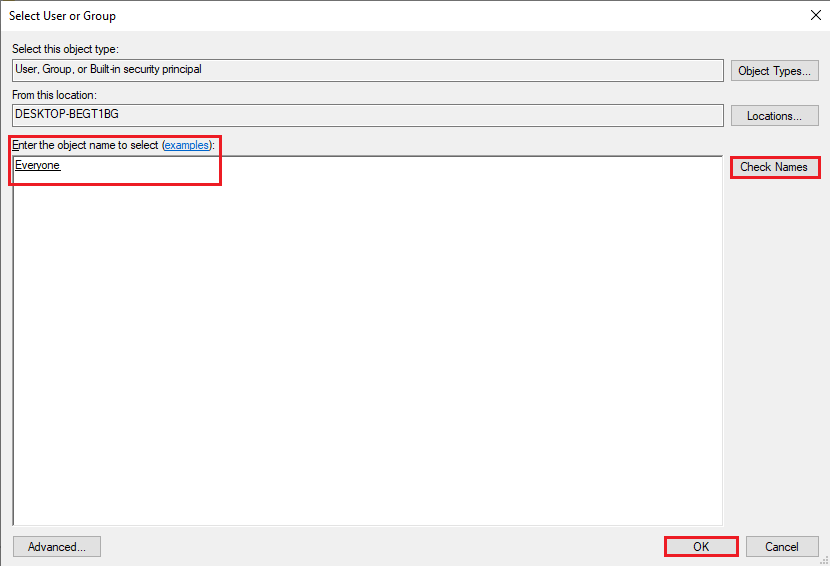
18. Nella nuova finestra che appare, seleziona la casella accanto a Sostituisci tutte le voci di autorizzazione degli oggetti figlio con voci di autorizzazione ereditabili da questo oggetto.(Replace all child object permission entries with inheritable permission entries from this object.)
19. Fare clic su Applica(Apply) nella parte inferiore della finestra per salvare le nuove modifiche.

20. Infine, chiudi tutte le(close all) finestre.
Controlla se sei stato in grado di risolvere l'errore di enumerare gli oggetti non riusciti nell'errore del contenitore.
Leggi anche: (Also Read:) correzione non riuscita per enumerare gli oggetti nell'errore del contenitore
Metodo 2: disabilitare le impostazioni di controllo dell'account utente (Method 2: Disable User Account Control Settings )
Se il primo metodo non è stato in grado di correggere l'errore relativo all'enumerazione degli oggetti nell'errore del contenitore, è possibile disabilitare le impostazioni di controllo dell'account utente e quindi implementare il primo metodo per risolvere questo errore. Ecco come farlo:
1. Vai alla barra di ricerca di Windows(Windows search) . Digita Modifica impostazioni di controllo dell'account utente(Change User Account Control settings) e aprilo dai risultati della ricerca. Fare riferimento(Refer) alla foto data.

2. La finestra UAC apparirà sullo schermo con un cursore sul lato sinistro.
3. Trascina il cursore sullo schermo verso l'opzione Non notificare mai in basso.(Drag the slider on the screen towards the Never notify option at the bottom.)
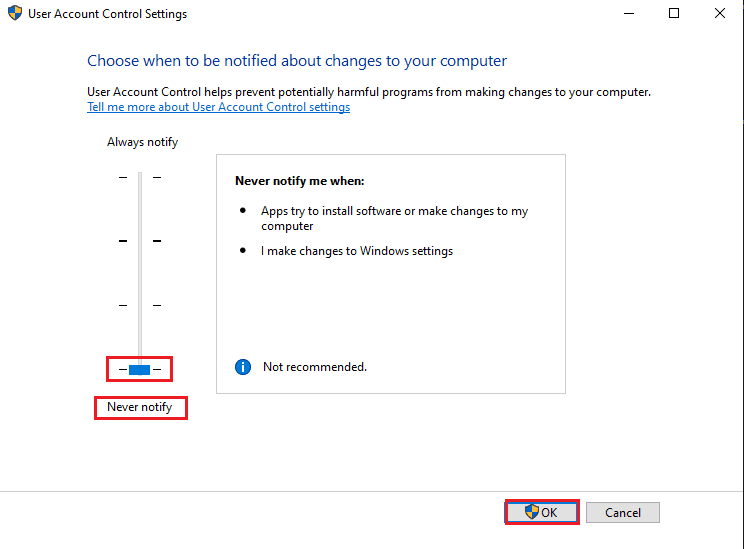
4. Infine, fare clic su OK per salvare queste impostazioni.
5. Riavvia il computer e controlla se sei stato in grado di modificare i permessi dei file(change file permissions) senza alcun messaggio di errore.
6. In caso contrario, ripetere il Metodo 1(Method 1) . Si spera(Hopefully) che il problema venga risolto ora.
Metodo 3: utilizzare il prompt dei comandi(Method 3: Use Command Prompt)
A volte, l'esecuzione di determinati comandi nel prompt dei comandi(Command Prompt) ha aiutato a correggere l'errore nell'enumerazione degli oggetti nell'errore del contenitore sui computer Windows 10 .
Segui i passaggi indicati per farlo:
1. Nella barra di ricerca di Windows , digita il prompt dei comandi.
2. Fare clic su Esegui come amministratore(Run as administrator ) per avviare il prompt dei comandi(Command Prompt) con diritti di amministratore. Fare riferimento alla foto qui sotto.

3. Fare clic su Sì(Yes) se viene visualizzato un messaggio sullo schermo che indica Consenti al prompt dei comandi di apportare modifiche al dispositivo(Allow the command prompt to make changes on your device) .
4. Quindi, esegui i seguenti comandi uno per uno e premi Invio(Enter) .
Nota:(Note:) sostituisci X:\FULL_PATH_HERE con il percorso del file o della cartella problematica sul tuo sistema.
takeown /F X:\FULL_PATH_HEREtakeown /F X:\FULL_PATH_HERE /r /d y icacls X:\FULL_PATH_HERE /grant Administrators: F icacls X:\FULL_PATH_HERE /grant Administrators:F /t

5. Dopo aver eseguito correttamente i comandi precedenti, chiudere(close) il prompt dei comandi e verificare se il problema è stato risolto.
Leggi anche: (Also Read:) Correzione Qualcosa è andato storto. Prova a riavviare GeForce Experience(Fix Something went wrong. Try restarting GeForce Experience)
Metodo 4: avviare il sistema in modalità provvisoria(Method 4: Boot System into Safe Mode)
L'ultima soluzione per correggere gli oggetti non riusciti(fix failed to enumerate objects in the container) nell'errore del contenitore è avviare Windows 10 in modalità provvisoria. In modalità(Mode) provvisoria , nessuna delle app o dei programmi di terze parti installati verrà eseguita e solo i file e i processi dei sistemi operativi Windows funzionano. (Windows operating systems)Potresti essere in grado di correggere questo errore accedendo alla cartella e modificando la proprietà. Questo metodo è facoltativo e consigliato come ultima risorsa.
Ecco come avviare il tuo sistema Windows 10 in modalità provvisoria(boot your Windows 10 system in Safe Mode) :
1. Innanzitutto, esci(log out) dal tuo account utente e vai alla schermata di accesso(sign-in screen) .
2. Ora, tieni premuto il tasto Maiusc(Shift key) e fai clic sull'icona di alimentazione(Power icon) sullo schermo.
3. Selezionare Riavvia(Restart) .

4. Al riavvio del sistema, verrai reindirizzato alla schermata che indica Scegli un'opzione(Choose an option) .
5. Qui, fai clic su Risoluzione(Troubleshoot) dei problemi e vai su Opzioni avanzate(Advanced options) .

6. Fare clic su Impostazioni di avvio(Startup Settings) . Quindi, seleziona l' opzione Riavvia(Restart) dallo schermo.

7. Al riavvio del PC, sullo schermo apparirà di nuovo un elenco di opzioni di avvio. Qui, seleziona l' opzione 4 o 6(option 4 or 6) per avviare il computer in modalità provvisoria.

Una volta in modalità provvisoria, riprovare il Metodo 1 per correggere l'errore.(Once in Safe Mode, re-attempt Method 1 to fix the error.)
Consigliato:(Recommended:)
- Fix Windows 10 non è riuscito a installare il codice di errore 80240020(Fix Windows 10 failed to install error Code 80240020)
- Come rendere trasparente lo sfondo in MS Paint?(How to Make Background Transparent in MS Paint?)
- Correggi l'errore Internet sulle app mobili PUBG(Fix Internet error on PUBG mobile apps)
- Correggi HDMI Nessun suono in Windows 10 quando connesso alla TV(Fix HDMI No Sound in Windows 10 When Connected to TV)
Ci auguriamo che la nostra guida sia stata utile e che tu sia stato in grado di correggere l'errore di enumerare gli oggetti non riuscito nell'errore del contenitore su Windows 10(fix failed to enumerate objects in the container error on Windows 10) . Se hai domande/suggerimenti, faccelo sapere nei commenti qui sotto.
Related posts
Come Fix PC Won't POST
Fix High CPU Usage da Service Host: Sistema locale
Fix Windows non può comunicare con device or resource
Fix Error 0X80010108 In Windows 10
Fix Windows non è stato in grado di completare il formato
Fix uTorrent Stuck sul collegamento a peer
Fix Error 651: il modem (o altro dispositivo di connessione) ha riportato un errore
Fix Ca n't Accendere Windows Defender
Fix Unable per installare Network Adapter Error Code 28
Fix Windows Computer riavvio senza preavviso
Fix NVIDIA Control Panel non apertura
Fix Aggiornamenti di Windows 7 non scaricando
Fix Host Process per Windows Services ha smesso di funzionare
COME Fix Firefox Non giocare Videos (2021)
Fix Windows Update Error Code 0x80072efe
Come Fix Application Error 0xc0000005
Fix Unable per aprire Local Disk (c :)
Fix PNP Detected Fatal Error Windows 10
Come Fix Corrupted Registry in Windows 10
Come Fix Google Drive Access Denied Error
